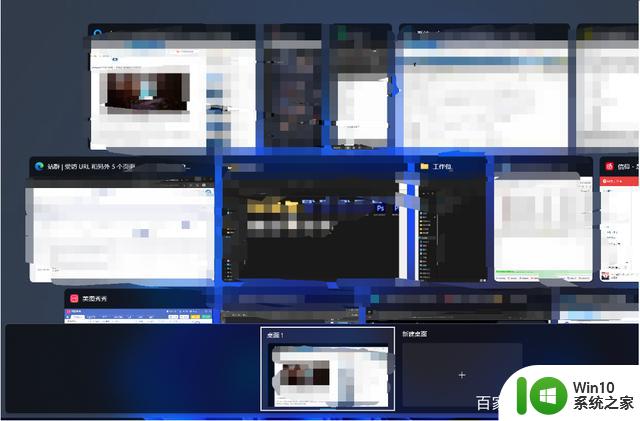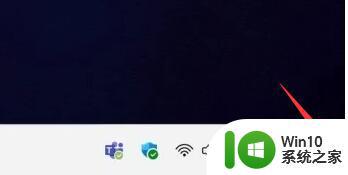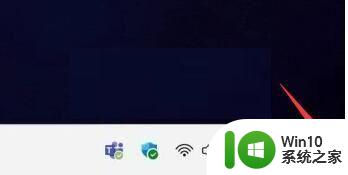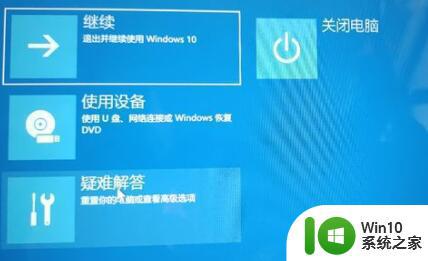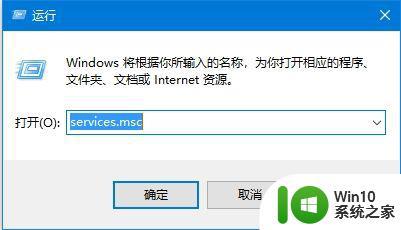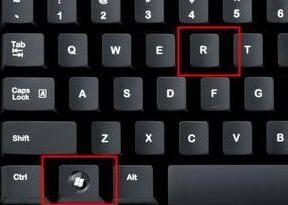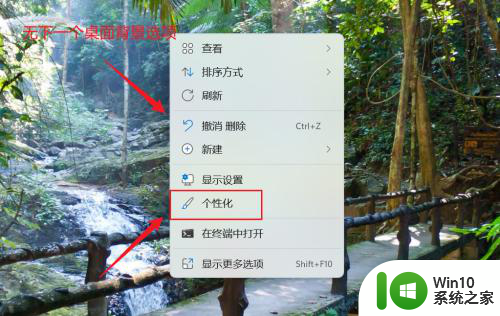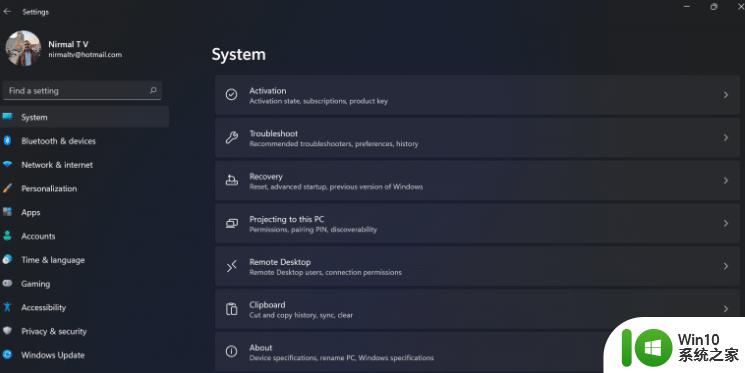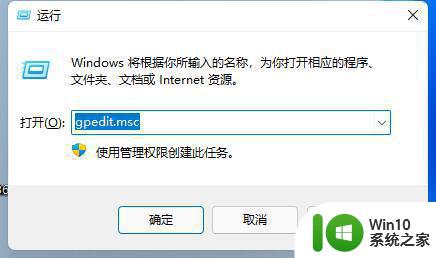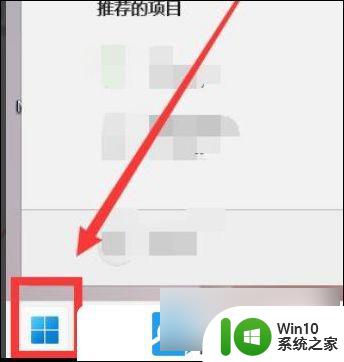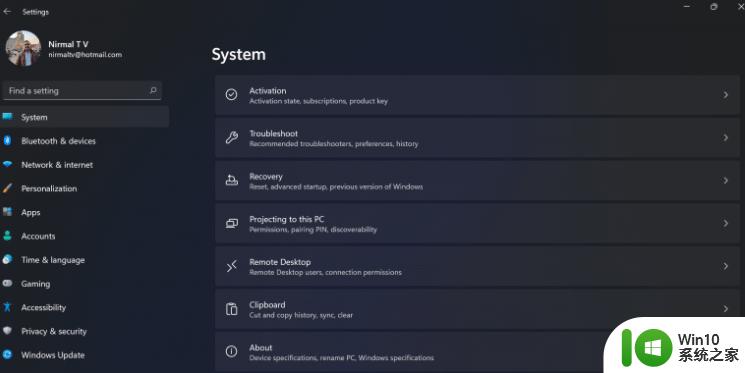win11怎么一键返回桌面 win11一键返回桌面的方法
更新时间:2023-07-05 17:41:18作者:jzjob
Win11系统带来了一系列新的功能和界面设计,让用户的体验更加顺畅和便捷。如果您使用Win11系统,您可能会想知道如何一键返回桌面,以便快速切换任务或访问桌面上的应用程序。那么,win11系统应该怎么一键返回桌面呢?今天,小编就带大家来了解一下一键返回桌面的方法。
具体方法:
方法一:
1、win11中的一键回到桌面被做成了一条线,点击它就可以了。
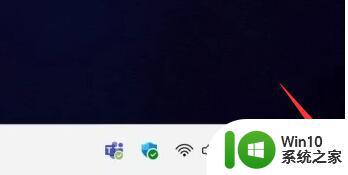
2、但是不同于win10系统,点击线右侧的范围也可以回到桌面。win11必须准确点击在线上才能使用,非常的麻烦。
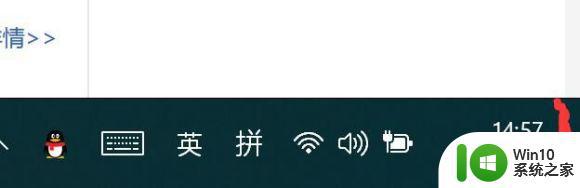
3、因此,如果我们觉得麻烦。可以直接按下键盘上的“Win+D”快捷键,直接回到桌面。
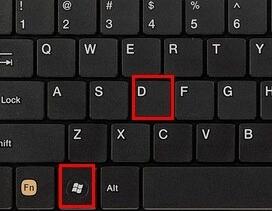
方法二:下载StartAllBack恢复Win10任务栏即可。
下载地址:https://m.xitongzhijia.net/soft/228742.html
以上就是win11怎么一键返回桌面的全部内容,有遇到相同问题的用户可参考本文中介绍的步骤来进行修复,希望能够对大家有所帮助。